CAD与SolidEdge的配合应用
2013-06-02 by:广州有限元分析、培训中心-1CAE.COM 来源:仿真在线
将某些设计软件配合起来进行应用是我们解决工程问题的一种有效方法。本文通过举例说明了如何将AutoCAD和SolidEdge配合起来进行应用,旨在抛砖引玉,为工程技术人员提供参考。
郭艳艳 来源:CAD/CAM与制造业信息化
关键字:AutoCAD SolidEdge 工程问题 机件轴
由Autodesk公司推出的软件AutoCAD自诞生以来,以它强大的二维绘图与编辑功能,在制造业得到了广泛的应用,这是其长期出现在设计师电脑上的原因;然而其三维建模功能及相关编辑工具却远不如其他的三维设计软件,如美国UGS公司的SolidEdge、Solidworks公司的Solidworks等,运用这些三维CAD设计软件,我们可以方便地设计和构造三维实体,并可以方便地进行实体设计更新,快速生成基本的工程视图;在SolidEdge中虽然也可以进行二维工程图的编辑和修改,但惯用AutoCAD进行图形绘制的用户总感到没有AutoCAD容易操作。如果我们能够把AutoCAD和SolidEdge巧妙的配合起来进行应用,将会使产品的设计和制造变得更加轻松。本文将通过实例,具体讲述如何将AutoCAD和SolidEdge配合起来进行应用。
本文图例是如图1所示的机件轴测图,尺寸标注如下所示。

图1 机件轴测图及尺寸标识
如直接利用AutoCAD在轴测模式下绘制该轴测图,最大的困难就是圆柱与圆柱相交时相贯线的绘制,因为这种相贯线既不是一个圆,也不是椭圆,利用画圆命令、画圆弧命令或画椭圆命令等都不能精确画出,必须通过作辅助线,定特殊点和一般点的方法,用样条曲线近似完成。另外,由于各部分的尺寸定位比较繁琐,画这样一个轴测图所花的时间将远远大于构建该机件三维模型的时间。实际上人在设计零件时的原始冲动是三维的,是有颜色、材料、硬度、形状、尺寸、位置和相关零件制造工艺等关联概念的三维实体。因此,我们不妨从该机件的三维模型入手来做。在AutoCAD中,虽然也可以进行三维模型设计,但由于其数据结构以及技术上的原因,其设计的更新和修改存在相当的困难,因此可以考虑使用SolidEdge进三维建模。
一、创建三维模型
打开SolidEdge级联菜单,如图2所示,单击“实心零件”,进入零件设计模块。在零件设计界面利用拉伸、除料、挖孔和倒角等命令,完成该机件的三维模型设计,并存盘,如图3所示。为了得到该机件的轴测剖视图,必须再创建一个剖切实体,在上一实体基础上利用除料命令除去该机件的前右方部分,如图4所示,并另存。关闭该文件。
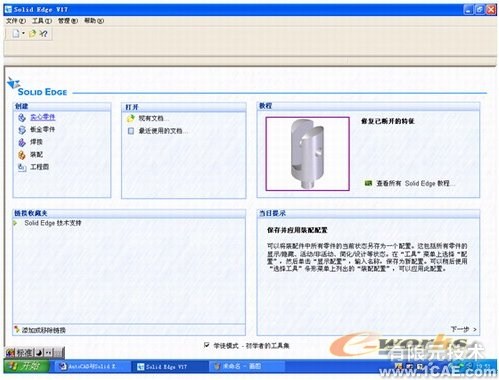
图2 打开SolidEdge进入级联菜单

图3 在SolidEdge零件设计模块中创建三维实体

图4 创建实体的剖切模型
二、创建工程图
在SolidEdge级联菜单中单击“工程图”,进入工程图生成模块,利用“工程图视图向导”命令,将刚才所创机件的零件文档打开,并在“已命名的视图”列表中选择“轴测图”,关闭“工程图视图向导”对话框,在工具栏上设定比例为1:1,用鼠标在绘图界面上给定轴测图位置,如图5所示。利用“主要视图”命令,在该轴测图基础上拉出我们所需方向的轴测图,如图6所示。再将该机件剖开的三维模型零件文件,也以同样的方法布置在工程图中,并删除不需要的视图,如图7所示。接下来是进行图形编辑和标注尺寸,在SolidEdge工程图模块中虽然可以标注轴测图尺寸,但调整起来比较麻烦,特别是对SolidEdge的标注格式设定、编辑等不熟悉时,更是不能如愿。这时,我们不妨利用AutoCAD来完成图形编辑和尺寸标注这一简单工作。

图5 在SolidEdge工程图生成模块中生成轴测图

图6 生成另一方向的轴测图

图7 将剖切模型的轴测图加入进来
三、保存为AutoCAD文档
在文件菜单下,单击“另存为”,打开另存为对话框,如图8所示。在“保存为类型”中,选择“AutoCAD文档(*dwg)”,并在文件名中给出文件名,单击“保存”。这是将SolidEdge工程图文档转换为AutoCAD文档的关键步骤,只有这样保存后的文档才可以在AutoCAD中打开。

图8 将SolidEdge工程图生成模块中生成图形保存为AutoCAD文档
四、在AutoCAD中打开SolidEdge所创工程图
打开AutoCAD,进入AutoCAD的绘图界面,在“文件”菜单下单击“打开”,进入“选择文件”对话框,选取刚才所存文件,单击“打开”,即可在绘图区打开该机件轴测图。调整其显示后,如图9所示。此时的轴测图还不能进行编辑和标注,因为此时每个图形对应着就是一个图块,要进行编辑,必须利用“分解”命令将图形分解后方可进行编辑和标注。分解后,图形的所有线型均为细实线,利用“图层特性管理器”对轴测图的线宽进行设置,使轴测图的轮廓线以粗实线显示。这时,轴测图的轴向伸缩系数并不为1,因为在SolidEdge工程图生成模块中生成的轴测图是按照正等测图的形成投影产生的,其轴向伸缩系数约为0.82,为了标注尺寸和看尺寸方便,一般画正等测图时,取轴向伸缩系数为1,因此在标注尺寸前,应先通过“缩放”命令,将图形的轴向伸缩系数改为1。

图9 将SolidEdge工程图生成模块中生成图形在AutoCAD中打开
五、在AutoCAD中标注尺寸
在AutoCAD的格式菜单下,设置“文字样式”和“标注样式”,并设定相应图层,即可进行尺寸标注,具体步骤不在赘述,如图10所示。

图10 利用AutoCAD的文字、尺寸标注功能进行标注
六、结论
作为一名工程技术人员,在实际工作中,面对众多的应用软件,我们不可能全部都应用得十分熟练,可能针对其中某些比较常用的软件的常用功能掌握得较熟练,对某些不常用的功能以及一些设置可能就不熟悉。因此在工作中,我们应善于将各种不同的软件结合起来进行应用,各取所长,避其所短,提高我们的工作效率,从而使工作更加轻松和快捷。将AutoCAD与SolidEdge配合起来应用,是解决某些工程问题的一个有效方法。
相关标签搜索:CAD与SolidEdge的配合应用 AutoCAD培训 AutoCAD培训课程 AutoCAD图纸设计 AutoCAD在线视频 AutoCAD技术学习教程 AutoCAD软件教程 AutoCAD资料下载 Fluent、CFX流体分析 HFSS电磁分析 Ansys培训 Abaqus培训 Autoform培训






